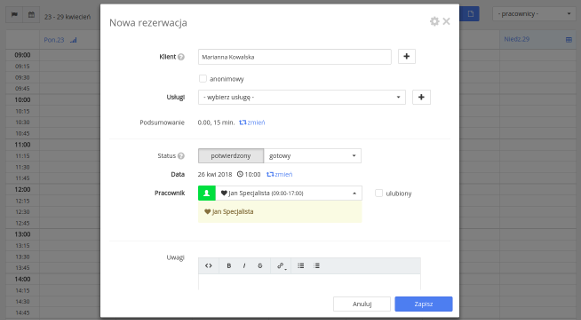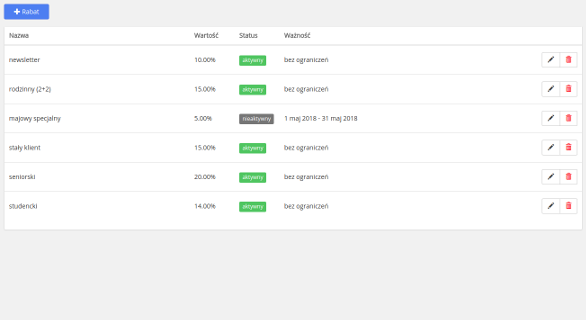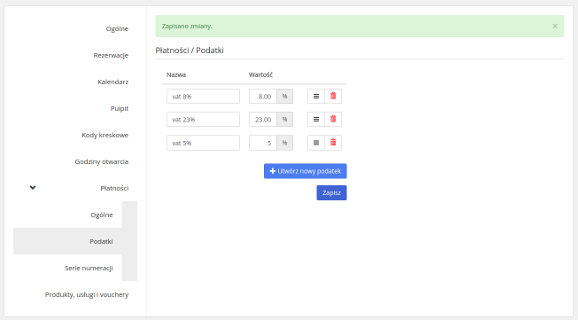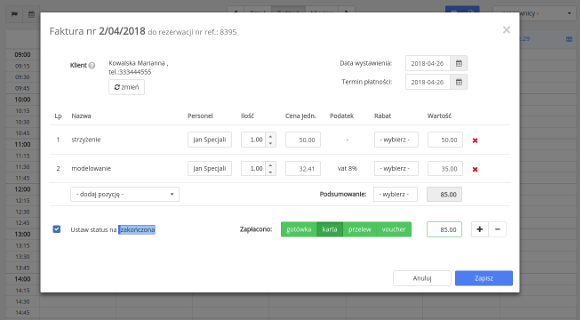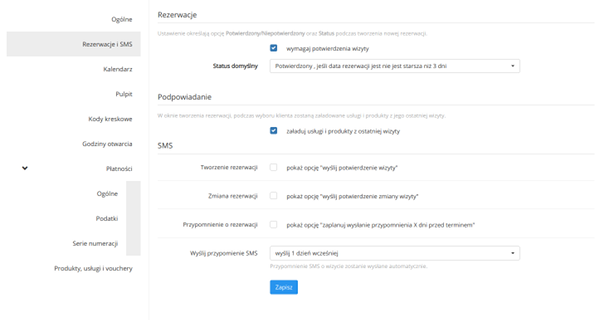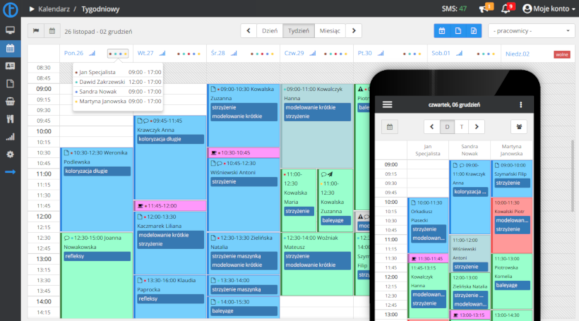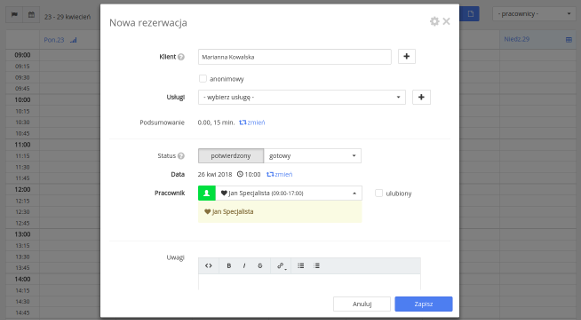
Czas jest najważniejszym wymiarem funkcjonowania każdej firmy. Na filmie pokażemy, jak najszybciej utworzyć pierwszą rezerwację w kalendarzu.
Tworzenie rezerwacji (wizyty) z przypomnieniem SMS
Wybór daty i czasu: Kliknij na wybrany prostokąt w kalendarzu, aby określić datę i czas nowej rezerwacji.
Dodawanie rezerwacji: Po kliknięciu, otworzy się okienko, gdzie będziesz mógł dodać nową rezerwację.
Wprowadź dane klienta: Podaj niezbędne informacje, takie jak imię i nazwisko klienta oraz usługi, które mają być wykonane.
Wybór specjalisty: Wybierz specjalistę, który będzie odpowiedzialny za realizację usług.
Zaplanuj SMSy: Zaznacz opcje SMS, które chcesz zintegrować z rezerwacją, na przykład przypomnienie o wizycie lub informację o utworzonej rezerwacji.
Dodatkowe opcje rezerwacji
Serie rezerwacji: Masz możliwość utworzenia całej serii rezerwacji lub zarezerwowania określonego czasu jako wolnego.
Po zapisaniu, rezerwacja jest gotowa i zajmuje określony czas w terminarzu. Możesz monitorować jej status: gotowa, w realizacji, zakończona, anulowana lub "nie pojawił się".
.article ol.article li strong {
color:black
}
więcej

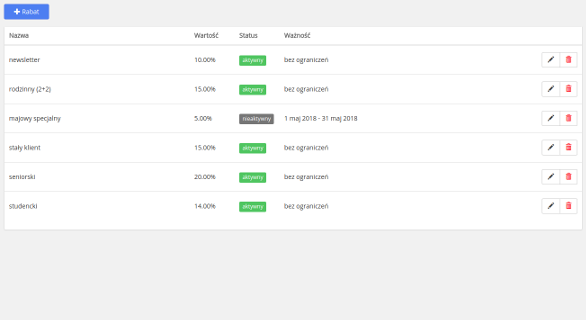
W aplikacji możemy zdefiniować słownik rabatów, który następnie będzie wykorzystywany w wielu miejscach. Rabaty mogą być ograniczone czasowo czy też ograniczone do zestawu usług, produktów a nawet voucherów. Na powyższym filmie prezentujemy najprostszy sposób konfiguracji podstawowego rabatu dla studentów.
więcej

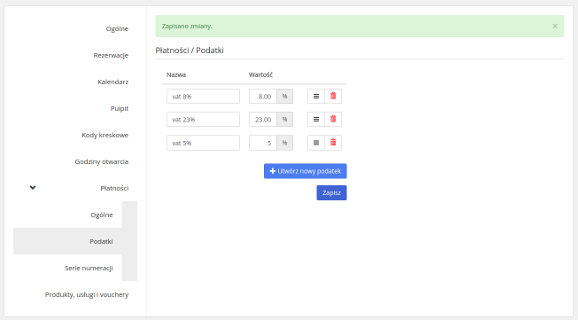
Film prezentuje prosty sposób zdefiniowania pierwszego podatku w słowniku podatków, który następnie może być użyty w dowolnym miejscu w aplikacji, np.: w usługach, produktach, a nawet voucherach.
więcej

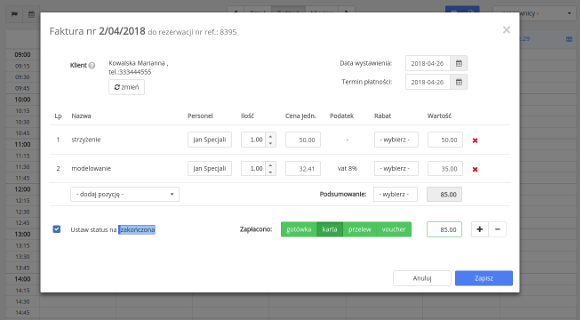
Film prezentuje rozszerzoną ścieżkę utworzenia rezerwację, podczas której tworzymy nowego klienta, zmieniamy domyślny czas trwania rezerwacji, a w momencie sprzedaży i finalizacji, dokładamy jeszcze szampon oraz zmieniamy formy płatności. Pod tym linkiem znajduje podobny film ze scenariuszem podstawowym.
więcej

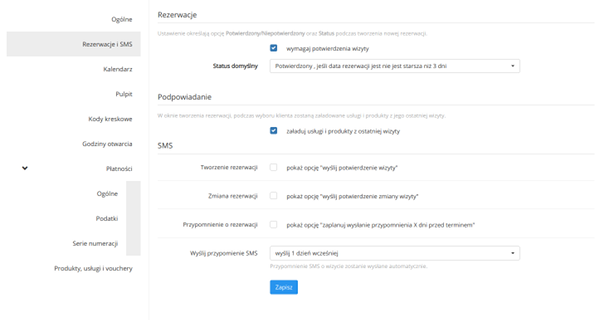
W przypadku takich działalności jak salon fryzjerski czy gabinet kosmetyczny zdarza się często, że klienci korzystają z tych samych usług. Tworząc kolejną wizytę dla tego samego klienta chcielibyśmy, aby program automatycznie ustawił usługi z ostatniej wizyty.Na powyższym filmie pokazujemy, gdzie znajduje się opcja odpowiedzialna za podpowiadanie usług i produktów z ostatniej wizyty.
więcej

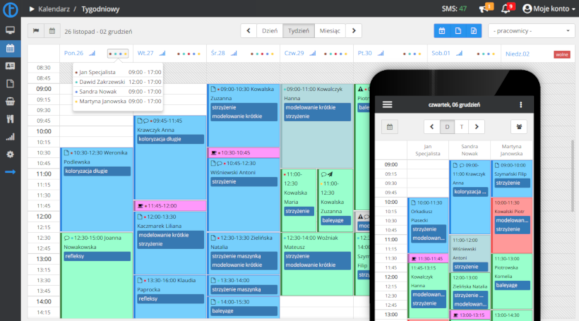
Film prezentuje użytkowanie aplikacji od momentu zarejestrowania się, przez podstawową konfigurację, utworzenie pracowników i usług, utworzenie rezerwacji i jej sprzedaż oraz podgląd raportu.
Na filmie również zobaczymy, jak uprościć bardziej skomplikowane formularze.
więcej


Jeśli nie masz jeszcze włączonych przedpłat (zaliczek), kliknij tutaj, aby dowiedzieć się, jak to zrobić.
Jeśli chcesz dowiedzieć się więcej, na czym polegają przedpłaty (zaliczki), kliknij w ten link.
Jak skonfigurować przedpłaty (zaliczki)
Wejdź w Ustawienia -> Przedpłaty.
W sekcji "Ustawienia zaliczek" skonfiguruj domyślne wysokości zaliczek dla wszystkich usług. Niezależnie od tych ustawień, na każdej usłudze można indywidualnie ustawić wysokość wymaganej zaliczki. Zwróć uwagę, że w "Ustawienia zaliczek" można także ustawić, aby zaliczka nie była, a następnie włączyć zaliczki tylko na wybranych usługach.
Po zapisaniu ustawień domyślnych dla zaliczek, możesz teraz zmienić wysokość zaliczki indywidualnie na każdej usłudze. Kliknij edycję usługi lub dodaj nową usługę. W sekcji wskazanej na poniższym obrazku zmień ustawienia wysokości zaliczki.
Zapisz zmiany na usłudze.
W tej chwili przedpłaty dla rezerwacji on-line są już skonfigurowane. Twoi klienci korzystający ze strony rezerwacji on-line podczas zapisywania rezerwacji zostaną poproszeni o uiszczenie przedpłaty: zamiast przycisku "Potwierdzam" będzie "Zapłać" lub "Zapisz i zapłać". Jeśli rezerwacja zostanie opłacona, jej status zmieni się na "potwierdzona/gotowa".
więcej